Kaip pakeisti šrifto dydį iPhone
Tai yra lengviausias būdas pakeisti šrifto dydį „iPhone“.
Nors standartinis „iPhone“ šrifto dydis bus tinkamas daugeliui žmonių, kai kuriems gali atrodyti, kad tekstas yra toks jiems per mažas ar net per didelis, todėl daug sunkiau skaityti gaunamus pranešimus arba pranešimai.
Štai kodėl taip patogu, kad „Apple“ pristatė funkciją, leidžiančią vartotojams lengvai pakeisti „iPhone“ šrifto dydį. Skaitykite toliau, kad sužinotumėte, kaip galite pakeisti šrifto dydį savo telefone atlikdami kelis paprastus veiksmus.
Ką mes panaudojome
- Mes panaudojome iPhone 13 Pro bėgimas iOS 15
Trumpoji versija
- Atidarykite Nustatymai
- Spustelėkite Prieinamumas
- Paspauskite Ekrano ir teksto dydis
- Paspauskite Didesnis tekstas
- Spustelėkite mygtuką Didesni pritaikymo neįgaliesiems dydžiai
- Pakeiskite tekstą, kaip jums atrodo tinkama
-
Žingsnis
1Atidarykite Nustatymai
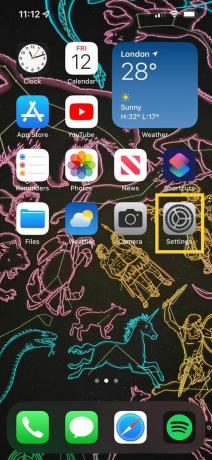
Atrakinkite „iPhone“ ir spustelėkite „Nustatymų“ programą. Jis pilkas ir atrodo kaip sraigtelis.
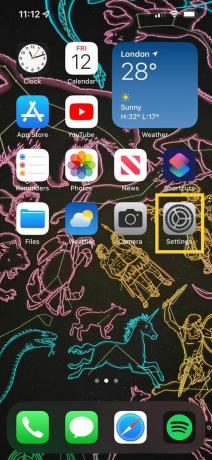
-
Žingsnis
2Spustelėkite Prieinamumas
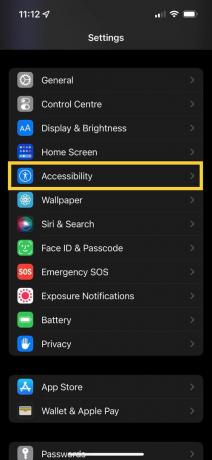
Nustatymuose raskite ir spustelėkite mygtuką Prieinamumas, šalia jo yra mažas mėlynas logotipas.
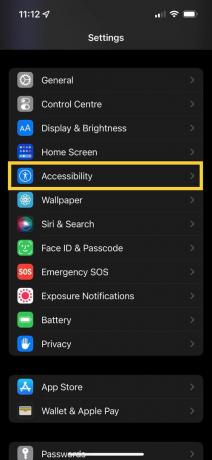
-
Žingsnis
3Paspauskite Ekrano ir teksto dydis
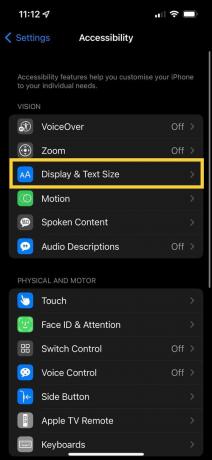
Spustelėkite mygtuką Ekrano ir teksto dydis. Šalia jo yra mėlynas logotipas.
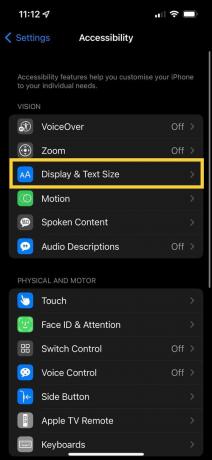
-
Žingsnis
4Paspauskite Didesnis tekstas
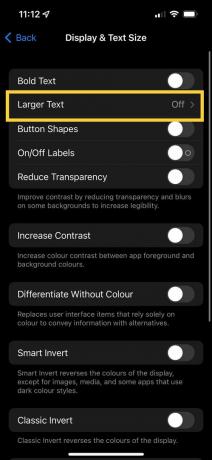
Pasirinkę ekrano ir teksto dydžio nustatymą, spustelėkite mygtuką Didesnis tekstas, jis yra netoli ekrano viršaus.
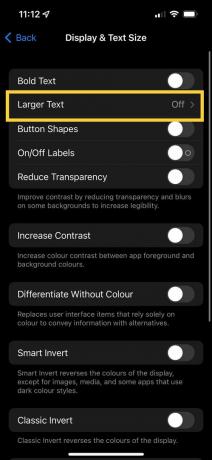
-
Žingsnis
5Spustelėkite mygtuką Didesni pritaikymo neįgaliesiems dydžiai

Įjunkite mygtuką Didesni pritaikymo neįgaliesiems dydžiai. Tai užtikrins, kad programos, palaikančios dinaminį tipą, pvz., užrašų, pranešimų, kalendoriaus ir kontaktų programa, prisitaikys prie pageidaujamo skaitymo dydžio.

-
Žingsnis
6Pakeiskite tekstą, kaip jums atrodo tinkama
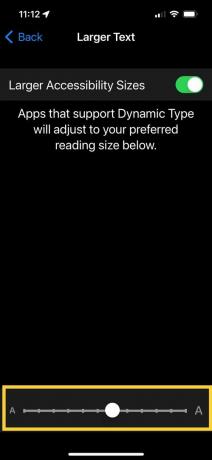
Tada naudokite ekrano apačioje esantį slankiklį, kad sureguliuotumėte norimą šrifto dydį. Galite perjungti tai tiek, kiek norite, o vėliau visada galite pakeisti.
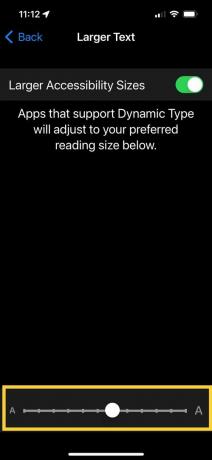
DUK
Taip, galite perjungti šrifto dydį tiek, kiek norite.
Spustelėjus šį mygtuką užtikrinama, kad programos, palaikančios dinaminį tipą, palaikys pageidaujamą teksto dydį. Šios programos apima pranešimus, užrašus, kalendorių, nustatymus ir pastabas ir kt.
Tau gali patikti…
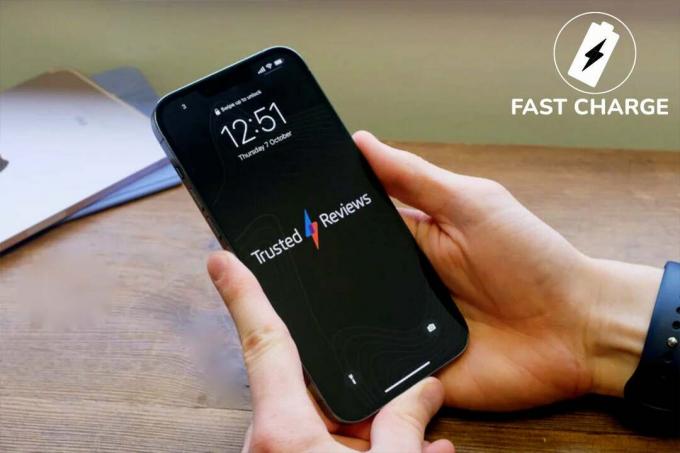
Kaip sulaikyti savo numerį iPhone

Kaip pakeisti programų piktogramas „iPhone“.

Kaip atrakinti „iPhone“ naudojant „Apple Watch“.

Kaip nuskaityti dokumentus naudojant „iPhone“.

Kaip naudoti tiesioginį tekstą „iPhone“.

Kaip žaisti „Fortnite“ „iPhone“.
Kam pasitikėti mūsų žurnalistika?
2004 m. įkurta „Trusted Reviews“ sukurta tam, kad skaitytojams pateiktų išsamius, nešališkus ir nepriklausomus patarimus, ką pirkti.
Šiandien turime milijonus vartotojų per mėnesį iš viso pasaulio ir per metus įvertiname daugiau nei 1000 produktų.



